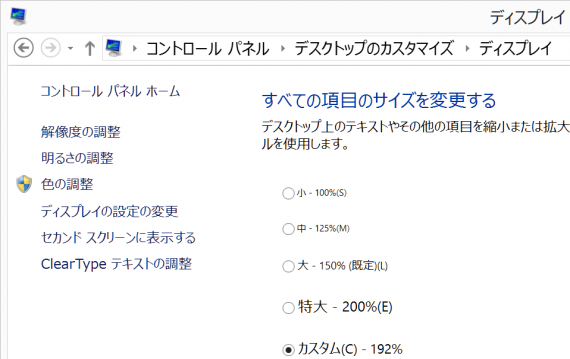Surface Pro 3(Office Premium/128GB)を買ってみた。
2025/07/27
タブレットPC大好き人間としてはやはりSurfaceは買っておいたほうがいいだろいう・・ということで、Office PremiumのSurface Pro 3(128㎇)を買ってみた。
当然ながらタイプカバーも一緒に購入。
日本でのキャッチフレーズは「これさえあれば、何もいらない」だが、確かにそれに近いものを感じます。何しろ起動が速い!15秒ほどで作業に入れ、スリープ状態なら一瞬で復帰します。パソコンでできること、タブレットでできること、スマホでできることがほとんどこれ一台でできるのではないでしょうか。
高解像度ディスプレイであるゆえの弊害
これまでWindowsは96dpiが標準で文字もボタンも見やすいくなるように設計されていました。画画が大きくなってもこのドット密度はあまり変らないものとしてソフトの開発が行なわれてきました。近年、画面解像度の高解像度化が進みこのバランスが崩れてきているようです。これまで様々なOSが世に出てきたわけだが、 その中でWindowsが生き残ったのは、これまでのソフトウェア資産を受け継げたと言うのがその一つに違いありません。しかしここに来て画面の見やすさ、操作のしやすさの点で以前の資産が生かされなくなっています。
Surface Pro 3も高解像度ディスプレイであるがゆえにアプリのボタンや文字が小さすぎる場合があり、スケーリングしても解決できないものがあります。Surface Pro 3の初期スケーリングは150%に設定されているますが、拡大し過ぎると画面の作業領域が減ってしまうし、縮小すると小さくて見えにくい上にタッチでの操作が難しくなります。
最適なスケーソング
では最適なスケーリングはどのくらいだろうか。Surface Pro 3の12インチ3:2画面そして解像度が2160x1440を三平方の定理でWindowsで最適と言われる96dpiにするにはスケーリング225%になります。しかし画面の作業エリアを広く取りたいと考えるともう少しスケーリングを減らしたほうが良い。いろいろ試した結果192%が良さそうです。
150%だと老眼気味の目には厳しく、200%だと作業エリアが狭くなる・・・ということで、しばらくは192%で行こうと思います。
以下いくつか覚書を。
OneNote2013が頻繁に落ちる
Surfaceペンの上のボタンを押してOneNoteが起動できて便利だがそのペンを使って描画するとOneNoteが落ちることがありました。しかも頻繁に。原因を色々探った結果「自動手書き認識を有効にする」のチェックを外すと落ちなくなります。でもこのままでは手書き文字や画像として貼り付けた文字は後からテキストに変換できません。
ペンの電池が2種類。
Surfaceペンには単6電池が入っています。開けてみるとさらにフック側の奥にボタン電池が入っていることが分かります。319というボタン電池でBluetooth用に回路の電圧を稼ぐたに2個入っています。ボタン電池を交換するには、細いプラス ドライバーが必要です。下写真の右が精密ドライバーです。
単6電池もボタン電池もまだあまり出回っていないようです。
覚え書き
回復ドライブの作成
購入したら最初にやりましょう。回復情報を Surface から削除して USB ドライブに格納することにより、Surface の記憶域を解放できます。バックアップに必要な容量は約8GBです。
スクリーンショツト
キーポード無しの場合:Winボタン+ポリューム(-)ボタン同時押し。
( Pro 4の場合は電源ボタンと音量下ボタンの同時押しです)
キーポードありの場合:Windowsキー+Fn+Space同時押し。
手書き文字入力
日本語の手書き文字入力は欄が大きく、一丈字ずつ仕切りがあり入力しづらいです。以下の方法で仕切りを無くし、文字を詰めて書くことができます。
「コントロールパネル」>「時計、言語、および地域」>「「言語」>「入力方法の変更」>日本語の「オプション」>「自由に文字を書く」を選択。
Surfaceの話ではないが、高解像度になって故にをWordPressのビジュアル・エディタが明朝体で読みにくい。以下のサイトを参考にしてフォントを変更しました。
https://momotaro01.com/wordpress/visualeditor-font-change/
Type Coverキーボードは購入時はファンクションキーを機能させるにはFnキーと一緒に押さなければなりません。一度Fn+Capsキーを押すと以降機能キーとファンクションキー入れ替わります。Type Coverを購入したら最初にやっておきましょう。
最後に
これまでのタブレットやクライムシェル型のノートPCに比較して非常に便利だと感じたのがキツクスタンドです。かなり傾けた状態で安定してペン入力やタッチ操作ができます。